Postman es una plataforma integral de desarrollo de API que lo ayuda a administrar sus API en todas las etapas de desarrollo, desde el diseño y las pruebas hasta la publicación de la documentación y el monitoreo de API. Postman comenzó como un complemento del navegador Chrome y rápidamente se convirtió en una de las herramientas API más populares entre los desarrolladores de todo el mundo. Postman está disponible para todos los principales sistemas operativos como una aplicación nativa (basada en Electron), incluidos macOS, Linux y Windows. Esta publicación lo guiará a través de la instalación de Postman en Ubuntu 20.04.v.
¿Cómo instalar Postman en Ubuntu?
Postman se puede instalar en una variedad de métodos en Ubuntu. Echemos un vistazo a cada uno individualmente.
- Uso de Snapcraft
- Usando Flathub
Repasemos todos los métodos de instalación uno por uno.
Método 1: Uso de Snapcraft
Paso 1: Podemos obtener a Postman de la tienda de snapcraft usando la herramienta snapd, pero primero debemos asegurarnos de que el programa snapd esté instalado en Ubuntu; si no es así, ejecute el siguiente comando para instalarlo:
sudo apt install snapd
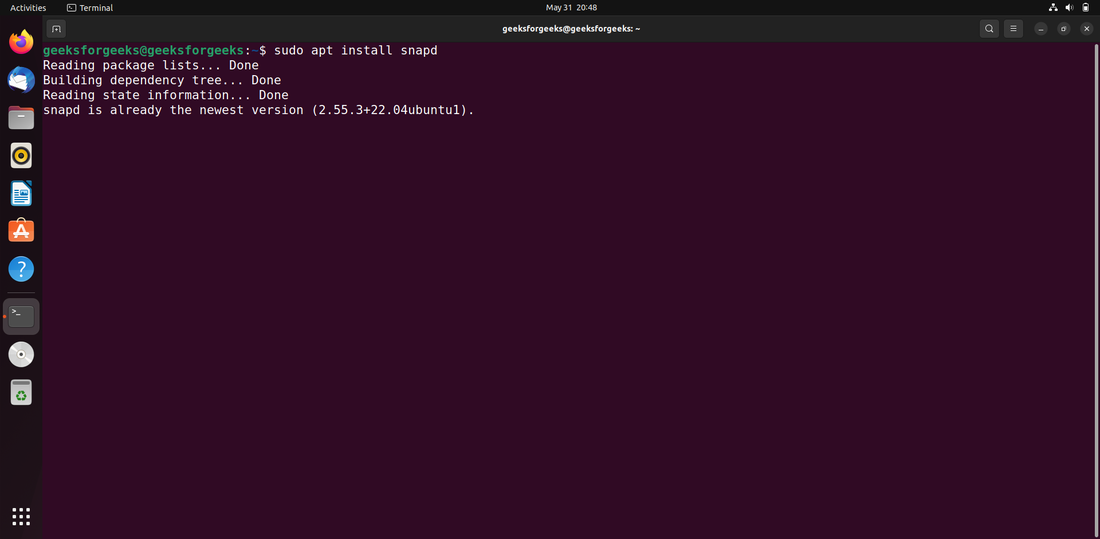
Paso 2: luego, usando el administrador de paquetes instantáneos, descargue e instale Postman:
sudo snap install postman
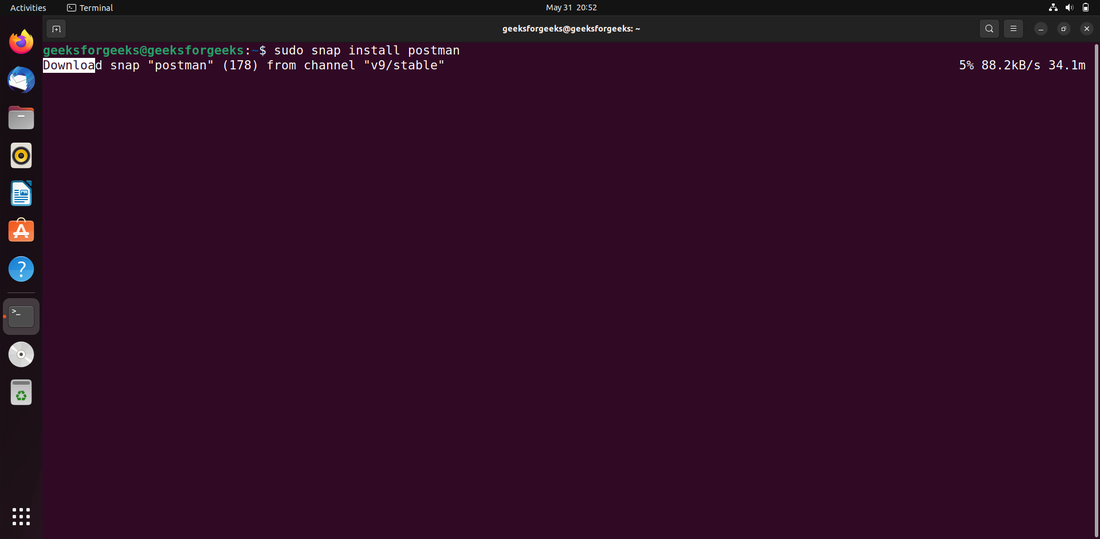
Método 2: Usando Flathub
Paso 1: Flathub, al igual que snapcraft, es una tienda de aplicaciones Linux, por lo tanto podemos usar el programa flatpak para descargar e instalar postman desde allí. Usaremos el administrador de paquetes apt para instalar la utilidad flatpak:
sudo apt install flatpak
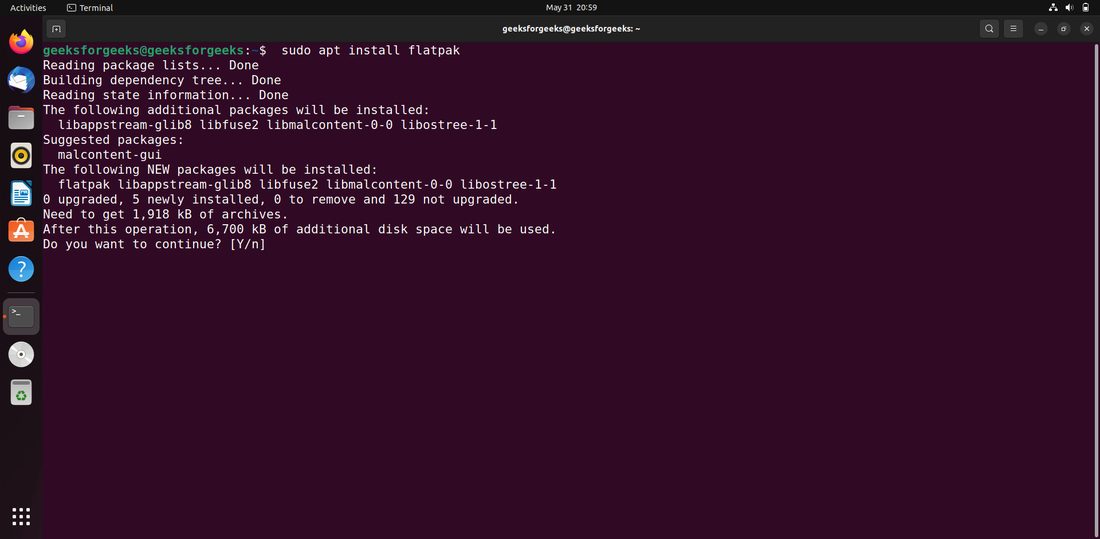
Paso 2: con el programa flatpak, descargue e instale el paquete postman de flathub:
flatpak install flathub com.getpostman.Postman
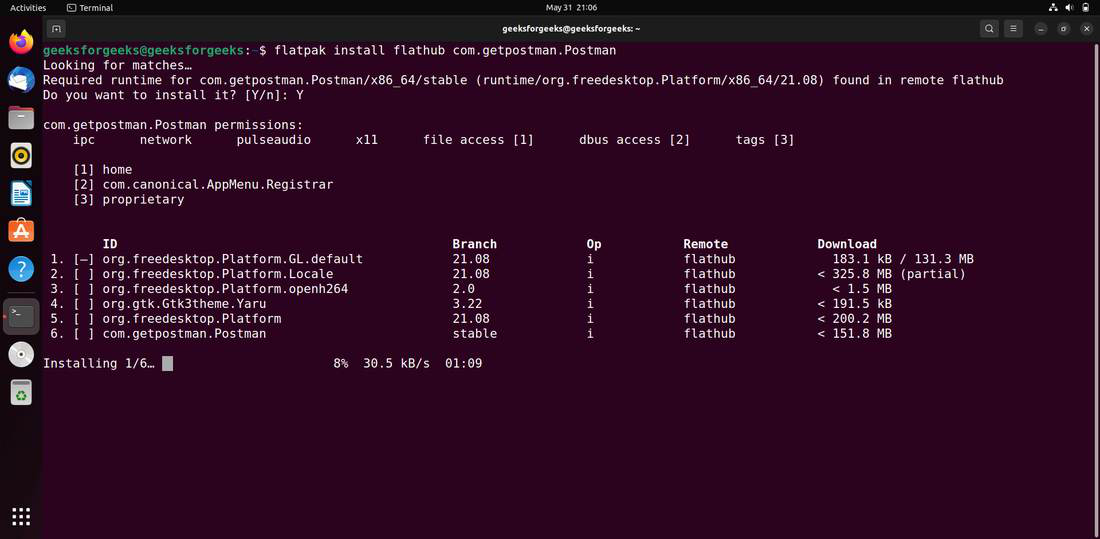
Paso 3: para iniciar Postman, navegue hasta el campo de búsqueda del menú de la aplicación, escriba «cartero» y luego haga clic en el ícono de la aplicación Postman:
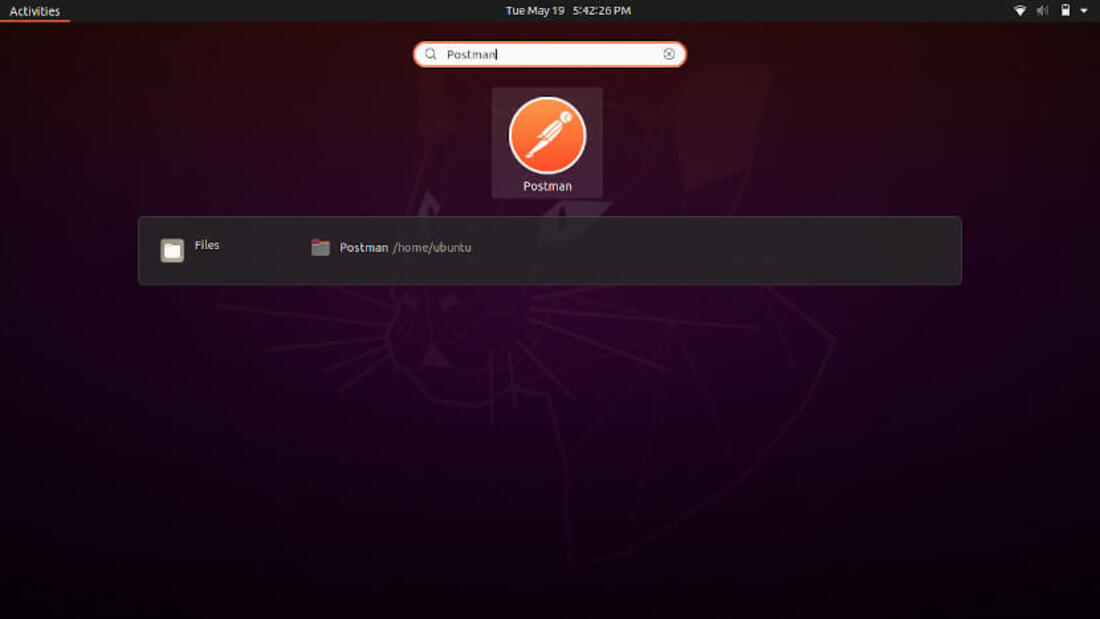
Ahora instalamos con éxito Postman en nuestro sistema operativo Ubuntu.
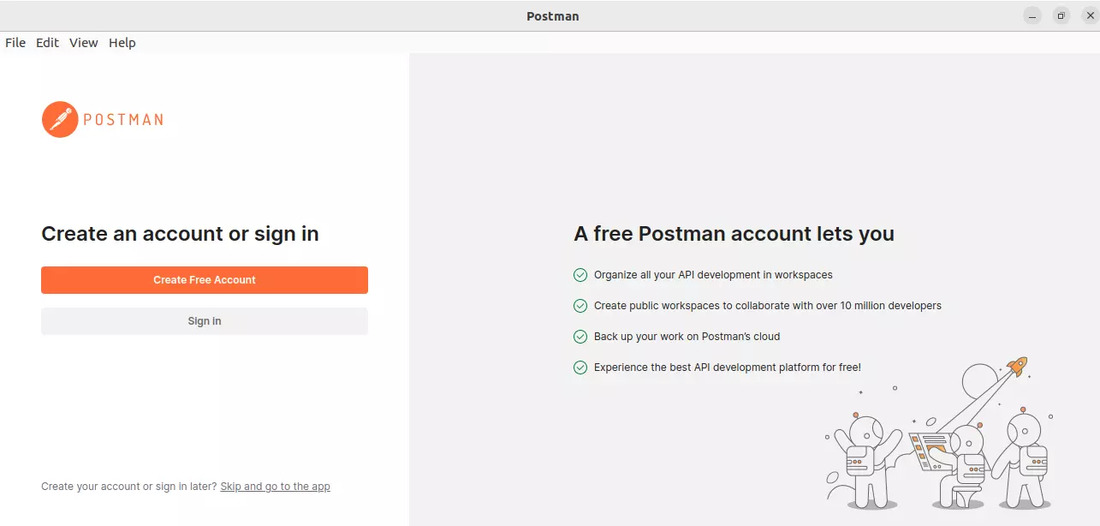
Publicación traducida automáticamente
Artículo escrito por akashmomale y traducido por Barcelona Geeks. The original can be accessed here. Licence: CCBY-SA